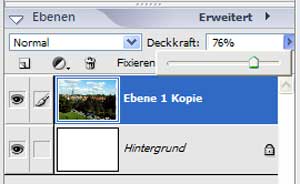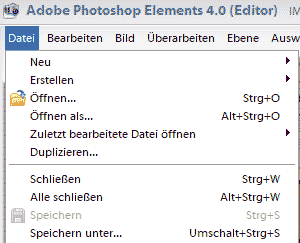zurück zu Wertvolles Wissen.
Antworten, Lösungen
und Profitipps zu Adobe Photoshop Elements - Probleme und Lösungen.
Probleme mit Vista und einer ominösen adp-Proxy-Fehlermeldung ? Wenn man kein Nokiahandy verwendet, ist diese Funktion überflüssig und kann gelöscht werden. 1. Photoshop Elements beenden. |
Auch das Problem, dass RAW-Dateien erst in der Vorschau angezeigt werden, dann aber nacheinander mit dem broken-Image-Symbol erscheinen ? Ich habe Nutzer erlebt, bei denen es geholfen
hat, wenn sie die alte CameraRAW.8bf gelöscht haben, bevor
sie die neue reinkopierten. Kann man ja gefahrlos probieren, alle Versionen von CameraRAW gibts bei Adobe weiterhin. |
Wenn ich Bilder mit gleichem Namen beim Import mit PSE3 einen Ordner speichere, werden dann die vorhandenen Dateien wie beim Explorer überschrieben ? Nein, PSE vergibt automatisch neue Dateinamen, z. B. IMG0001.jpg und IMG0001-1.jpg. |
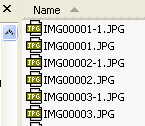 |
Kann ich einem Bild mehrere und verschiedene Tags zuweisen ? Natürlich, ohne jede Einschränkung. Das ist genau der Vorteil gegenüber dem Hantieren mit Ordnern. |
|
Die Sortierung nach Datum und Uhrzeit im Organizer ist ganz in Ordnung, aber wie sehe ich den Namen des Bildes im Organizer ? Im Menü Bearbeiten unten auf Voreinstellungen klicken und im erscheinenden Dialogfenster "Zeige alle Bildnamen" anklicken. Fertig. |
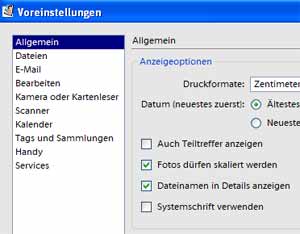 |
Beim Erstellen einer Dia-Show werde ich gefragt, ob eigene oder einfache Diashow gewählt werden soll. Eigene Diashow anklicken. Nur hier werden auch die spektakulären Übergänge und diversesten Optionen möglich. Vorgesehen ist ein Export als Film, so dass die Diashow später auf jedem Rechner (auch ohne installiertes Photoshop Elements) betrachtet werden kann. |
|
Wer den Schieberegler beispielsweise in der Ebenenpalette nicht erst durch die Maus verschieben möchte, bedient sich bequem der Pfeiltasten, um den Wert um jeweils 1% zu verändern. Bei gedrückter Shift -Taste wechselt man in 10er-Schritten. |
|
| Nach einer Zeit nervt es, wenn man beim Löschen einer Ebene immer die Rückfrage bestätigen muss. Bei Klick auf das Papierkorbsymbol mit gehaltener ALT-Taste verschwindet die Ebene sofort. |
|
Wozu nimmt man denn die Funktion: "Auf Hintergrundebene reduzieren" ? Das nimmt mir doch jede weiteren Bearbeitungsmöglichkeiten ? Eben. Deswegen gibt man die Datei auf Hintergrundebene reduziert an den Kunden weiter. Der kann dann ausdrucken, online stellen usw. aber die Bearbeitung bleibt beim Bildautor. Manchmal fehlt die schnelle Einstellmöglichkeit, so z. B. bei der weichen Kante. Hier muss man nicht zwingend Werte von Hand eintragen. Bei gedrückter STRG-Taste verwandelt sich der Mauszeiger in einen Schieberegler, den man auch von premiere Elements kennt. Leider gibts vom Mauszeiger keinen Screenshot... Mehrere hundert geöffnete Bilder - wie schließt man die denn alle mit einem Klick ? Das geht nun wirklich leicht, da ein eigener Menü-Punkt zu finden ist: Datei => Alle Dateien schließen. Dort sieht man auch die Tastenkombination ALT + STRG + W. Und die "alten" Photoshopper kennen den Tipp, beim Klick auf das Schließen-Kreuz des obersten geöffneten Fensters die SHIFT-Taste gedrückt zu halten. Funktioniert genauso...
|
|
Tipps und Tricks zu Adobe Photoshop Elements Startseite | Version 6 | Version 5 | Updates | Vergleich | Problemlösungen | PSE4 | Praxis | Organizer | Copyright | Unterschiede | Signaturen | Hauttöne | Rahmen | Versionen | Drucken | Randlos | DRI | Colorkey | Kurven | Gradation | Masken | Kanäle | RAW | RAW-Konverter | Geheim | Links-PSE | Literatur | Webevents | Fotohandy | Bildverkauf | Colormanagement | Drucker | APE | Mindestanforderung | gute Filme | PremiereElementsLinks | Fotodienste | Datenrettung | Internet | digital | eMail | Impressum
|
|
| Zurück zu Wertvolles Wissen zu Adobe Photoshop Elements | |